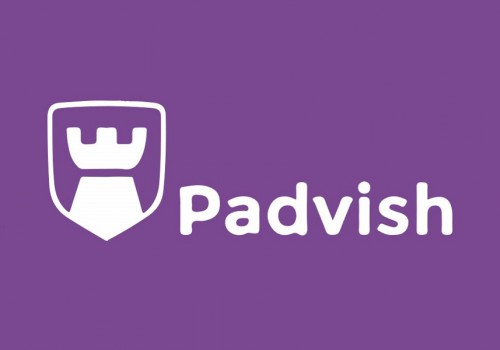آموزش OwnCloud؛ نصب و امنسازی آن با محصولات سایبرنو
مطمئنا تاکنون از سامانههایی همچون Google Drive، Dropbox و One Drive برای آپلود و اشتراکگذاری فایلهای خود در فضای اینترنت استفاده کردهاید. یکی از نگرانیهایی که در مورد استفاده از این سامانهها وجود دارد این است که فایلهای آپلودشده در این سامانهها بر روی سرورهای خارجی ذخیره میگردند و ما کنترل خاصی بر روی آن نداریم. در این مقاله میخواهیم به آموزش ownCloud که نوعی سامانه اشتراکگذاری فایل روی سرورهای داخلی است. برای یادگیری ownCloud و نحوه امنسازی آن با محصولات سایبرنو با ما همراه باشید. آنچه در این مقاله میخوانید: ownCloud چیست؟ آموزش ownCloud؛ نصب و راهاندازی سایر تنظیمات ownCloud امنیت ownCloud شما با پویشگر چندموتوره سایبرنو ownCloud چیست؟ سامانه متنباز ownCloud، نوعی سامانه اشتراکگذاری فایل است که فایلهای شما را روی سرورهای داخلی ذخیره میکند و میتواند جایگزینی بسیار مناسبی سامانههای خارجی اشتراکگذاری فایل باشد. با توجه به اینکه این سامانه متنباز است، از لحاظ حفظ حریم خصوصی و امنیت، بسیار مطمئن به نظر میرسد. گذشته از این، شما میتوانید سامانه ownCloud را روی سرور شخصی نصب کنید تا فایلهای شما درون سرور شخصی شما نگهداری و ذخیره شوند و کنترل کامل و دقیقی روی آنها داشته باشید. اولین نسخه از سامانه ownCloud مبتنی بر زبان PHP در سال 2010 توسط تیمی از توسعهدهندگان متنباز با مدیریت Frank Karlitschek ارائه شد. بعدها و در سال 2016، توسعهدهندگان ownCloud اختلافاتی با تیم مدیریت و تجاری شرکت پیدا کردند و در نتیجه از شرکت جدا شدند و محصول دیگری مبتنی بر ownCloud با نام NextCloud ارائه دادند. امروزه با اینکه دو سامانه ownCloud و NextCloud شباهتهای زیادی با یکدیگر دارند و در واقع مبتنی بر یک کد مشترک توسعه داده شدهاند، اما توسعه دهندگان NextCloud بیشتر تلاش کردهاند تا سامانهای جامع برای برطرف کردن یکجای تمامی نیازمندیهای هر سازمان توسعه دهند که تنها سامانهای برای اشتراکگذاری فایل نباشند. در مقابل، ownCloud تنها نوعی سامانه اشتراکگذاری فایل است و نسبت به NextCloud، تمرکز بیشتری روی امنیت و پیادهسازی قابلیتهای امنیتی همانند رمزگذاری فایلها دارد. مقاله مرتبط: برای مطالعه آموزش NextCloud کلیک کنید. در زیر میتوانید نمایی از سامانه ownCloud را ببینید: آموزش ownCloud؛ نصب و راهاندازی برای نصب و راهاندازی ownCloud لازم است که ابتدا سیستم عامل Ubuntu Server 22.04 را روی یک ماشین مجازی یا یک سیستم واقعی نصب کنید. سپس، با توجه به اینکه ownCloudبا استفاده از زبان PHP توسعه داده شده است، باید PHP 7.4 را روی وبسروری همانند Apache نصب و از آن برای اجرای ownCloud استفاده کنید. جهت نصب PHP و Apache دستورات زیر را اجرا کنید: sudo add-apt-repository ppa:ondrej/php -y sudo apt update && sudo apt upgrade apt install -y apache2 libapache2-mod-php7.4 mariadb-server openssl redis-server wget php7.4 php7.4-imagick php7.4-common php7.4-curl php7.4-gd php7.4-imap php7.4-intl php7.4-json php7.4-mbstring php7.4-gmp php7.4-bcmath php7.4-mysql php7.4-ssh2 php7.4-xml php7.4-zip php7.4-apcu php7.4-redis php7.4-ldap php-phpseclib در مرحله بعد باید یک پایگاه داده و کاربر جدید در MySQL بسازید. برای این کار دستورات زیر را وارد کنید ( به جای owncloudpass میتوانید پسورد دلخواه خود را وارد کنید): sudo mysql -u root -e "CREATE DATABASE owncloud;" sudo mysql -u root -e "CREATE USER 'owncloud'@'localhost' IDENTIFIED BY 'owncloudpass';" sudo mysql -u root -e "GRANT ALL PRIVILEGES ON owncloud.* TO 'owncloud'@'localhost';" sudo mysql -u root -e "FLUSH PRIVILEGES;" حالا میتوانید آخرین نسخه ownCloud را دانلود و آن را به مسیر /var/www/html منتقل کنید: wget https://download.owncloud.com/server/stable/owncloud-complete-latest.tar.bz2 tar -xjf owncloud-complete-latest.tar.bz2 mv owncloud html sudo rm -r /var/www/html sudo mv html /var/www sudo chown -R www-data. /var/www/html حالا باید با دستورات زیر، ماژول gd را در PHP فعال کنید: sudo phpenmod gd sudo systemctl restart apache2.service در این مرحله، چنانچه آدرس IP ماشینی که ownCloud را روی آن نصب کردهاید، وارد کنید، صفحه تنظیمات اولیه ownCloud همانند شکل زیر نمایش داده میشود: در این صفحه باید نام کاربری و رمز عبور اکانت مدیریتی ownCloud را تنظیم و در پایین صفحه باید اطلاعات پایگاه داده را وارد کنید. مطابق دستوراتی که در بالا وارد کردهاید، نام کاربری پایگاه داده شما برابر با owncloud، رمز عبور آن برابر با owncloudpass و نام پایگاه داده نیز برابر با owncloud است. با انجام این کار نصب ownCloud به اتمام میرسد و شما میتوانید از آن استفاده کنید. سایر تنظیمات ownCloud بعد از نصب ownCloud با توجه به نیازمندیهای خود میتوانید دیگر تنظیمات را انجام دهید. برخی از مهمترین این تنظیمات به شرح زیر هستند: در این آموزش ownCloudرا روی HTTP اجرا کردهایم، توصیه میشود با راهاندازی یک VirtualHost از نوع HTTPS در Apache، ownCloud را روی HTTPS اجرا کنید تا امنیت بالاتری داشته باشد و ارتباط کاربران با ownCloud رمزگذاری شود. چنانچه میخواهید کاربران سازمان شما از طریق حساب LDAP یا Active Directory خود از ownCloud استفاده کنند، میتوانید تنظیمات مرتبط با آن را انجام دهید. اگر تعداد کاربران سامانه ownCloud زیاد است، ممکن است نیاز به یک سری تنظیمات جهت افزایش کارایی ownCloud داشته باشید، برخی از مهمترین تنظیمات کارایی در اینجا مستند شده است: https://doc.owncloud.com/server/next/admin_manual/configuration/server/oc_server_tuning.html امنیت ownCloud شما با پویشگر چندموتوره سایبرنو شما میتوانید با استفاده از سامانه پویشگر چندموتوره سایبرنو (MultiScanner یا MultiAV) یا سامانه کیوسک امن سایبرنو (نسخه نرمافزاری) تجربه امنتری از ownCloud داشته باشید. با نصب افزونه پویشگر چند موتوره سایبرنو روی ownCloud خود (یا نصب نسخه شخصیشده سایبرنو) کلیه فایلها و دادههای آپلودی به ownCloud توسط چندین ضدویروس و سامانههای امنیتی مورد بررسی قرار میگیرد تا احیانا حاوی بدافزار یا خطرات امنیتی دیگر نباشد.